(このページは2022年5月9日に更新しました)
本記事の内容
「PWAの構築方法については様々なサイトに掲載されているけど、googleアナリティクスの正しい設定方法が分からない。」
「PWAのみ集計する方法が知りたい。」
PWAは、ウェブの技術をフル活用して、スマートフォン上でネイティブアプリの様に動かす仕組みです。
PWAにすることで、Webブラウザから開いたり、ブラウザにお気に入り登録する必要もなくなり、アクセスが容易になります。
また、PWAはブラウザとは違い、アドレスバーが無くブラウザでは無い分、操作性が向上し、よりユーザーにとって快適な環境を提供することが出来ます。
今回は、そんなPWAのトラッキングの設定についてみていきたいと思います。
Googleアナリティクスの設定
この記事を読んでいるということは、googleアナリティクスのトラッキングコードの貼り付けについて、既に理解していると思いますので、コードの作成については割愛します。
Googleアナリティクスの管理画面に入り、PWA用の新しいプロパティ(トラッキングコード)を作成し、取得します。
<!-- Global site tag (gtag.js) - Google Analytics -->
<script async src="https://www.googletagmanager.com/gtag/js?id=UA-************-*"></script>
<script>
window.dataLayer = window.dataLayer || [];
function gtag(){dataLayer.push(arguments);}
gtag('js', new Date());
gtag('config', 'UA-***********-*');
</script>
トラッキングコードが出来ると上記の様なコードが出来ると思います。
サイトでの設定
サイトでまずはPWAを設定しますが、こちらも既に導入されている方向けになりますので、PWAの導入方法は割愛します。
アナリティクスのトラッキングコードをヘッダー等に貼り付けると通常の動きになり、サイトからのアクセスなのか、PWAからのアクセスなのか分かりません。
そこで使うのが、javascriptのコードです。
if(window.matchMedia('(display-mode: standalone)').matches){
}
このコードを使うことで、スタンドアロンアプリケーション表示されているかを条件に、分岐さることが出来ます。
スタンドアロンアプリケーションとは、ブラウザなどの中で動くアプリケーションでは無く、単体で動くアプリケーションのことを指します。
PWAを使うと、表示モードがスタンドアロンアプリケーションになります。
if文を使い、その表示モードであるかを検出します。
上記のコードを、トラッキングコードに割り込ませます。
<!-- Global site tag (gtag.js) - Google Analytics -->
<script async src="https://www.googletagmanager.com/gtag/js?id=UA-***********-*"></script>
<script>
if(window.matchMedia('(display-mode: standalone)').matches){
window.dataLayer = window.dataLayer || [];
function gtag(){dataLayer.push(arguments);}
gtag('js', new Date());
gtag('config', 'UA-************-*');
}
</script>
こうすることで、PWAの時のみ、アナリティクスにデータを送信することが出来ます。
まとめ
いかがでしたでしょうか?
PWAは便利で素晴らしいものです。
アナリティクスの設定はしっかりして、閲覧数を確認しながら、サイトの表示を調整することが出来れば、さらに使いやすいサイトが構築出来るはずです。
是非、ご活用ください。
最後までお読みいただきありがとうございました。
お勧めの記事・・・
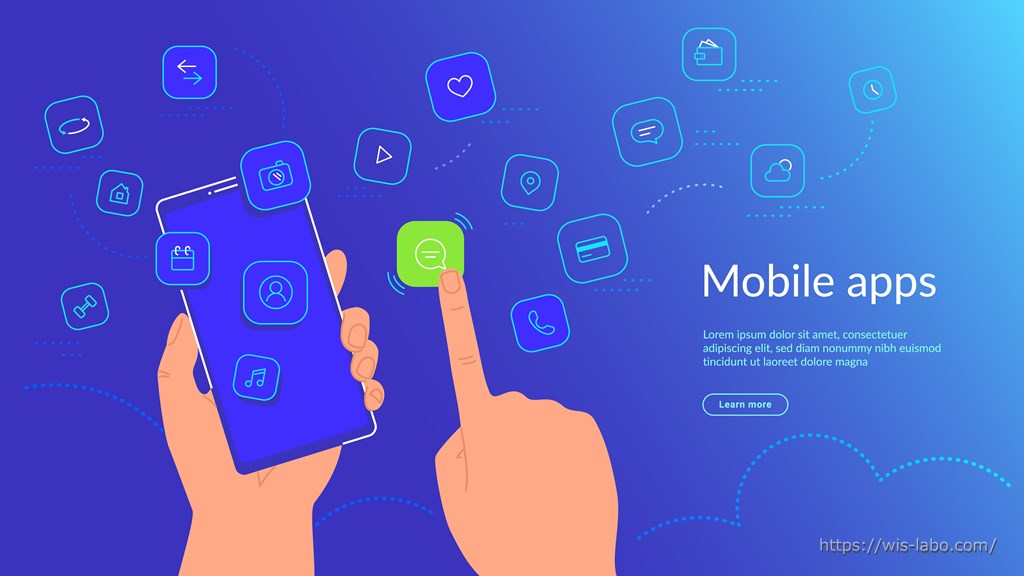
コメント